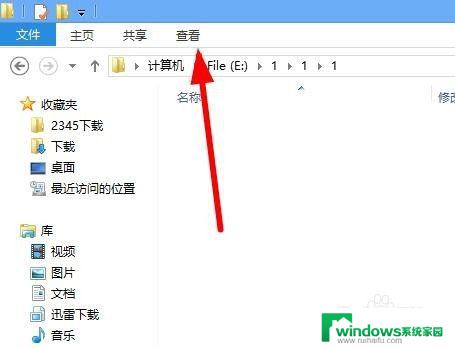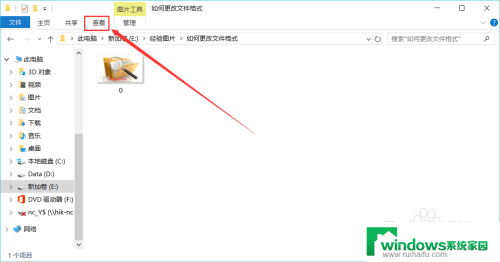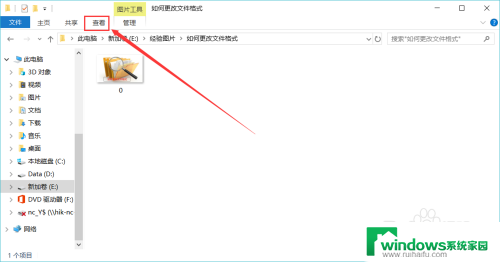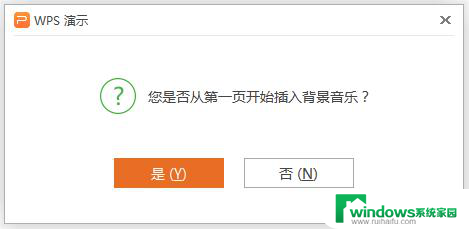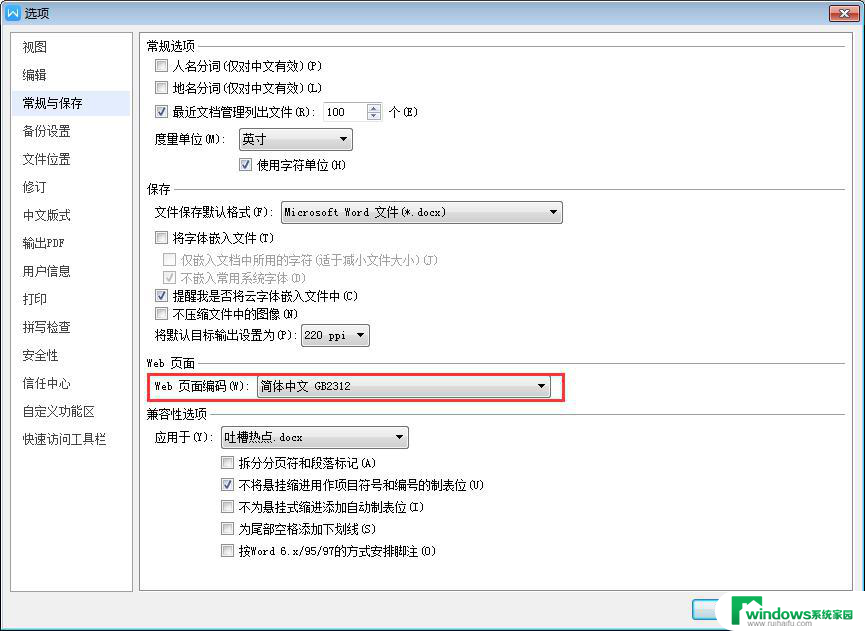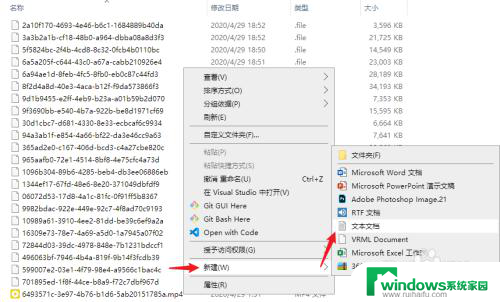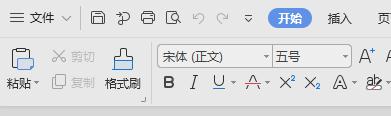怎么改文档格式 在Windows 10上如何更改文件格式
在Windows 10上,更改文件格式是一个常见的需求,无论是为了兼容不同的设备或应用程序,还是为了满足特定的需求,更改文件格式都是必要的。幸运的是Windows 10提供了简单而有效的方法来完成这个任务。无论是将文件从文本格式转换为PDF,还是将图片从JPEG转换为PNG,只需几个简单的步骤,您就可以轻松地改变文件的格式。在本文中我们将介绍如何使用Windows 10更改文件格式,以便您能够根据自己的需要轻松管理和转换文件。
操作方法:
1.打开文件所在的文件夹,然后点击顶部导航栏中的【查看】,如下图所示。
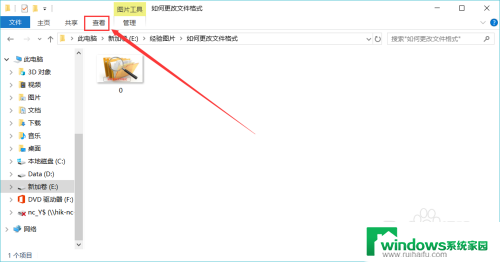
2.接着在弹出的菜单中点击右侧的【选项】,如下图所示。
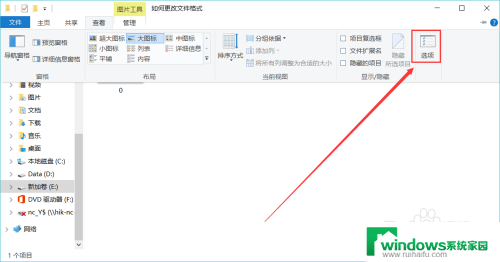
3.然后在弹出的面板中点击【查看】标签栏,如下图所示。
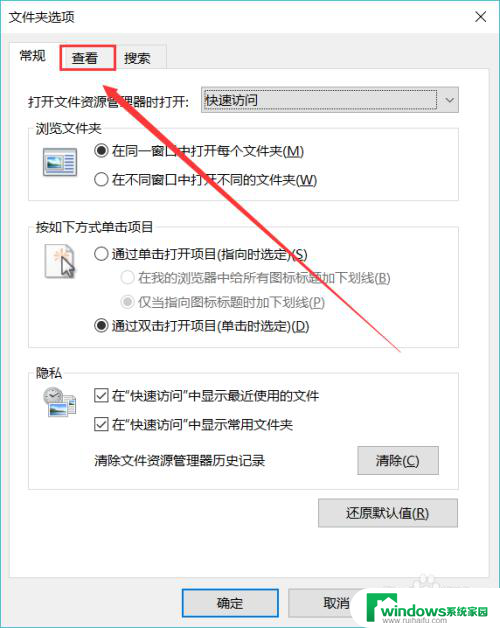
4.然后在新的页面中的高级设置中找到【隐藏已知文件类型的扩展名】并取消勾选,点击右下角应用。再点击确定即可看到该文件夹下的文件格式,如下图所示。
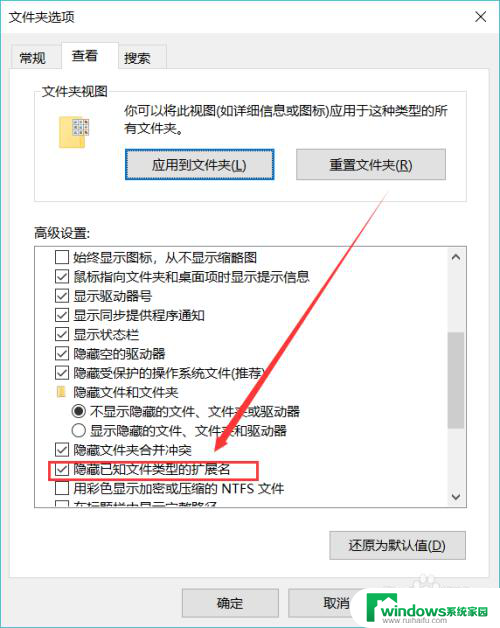
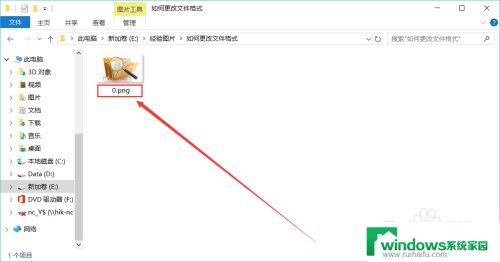
5.接着右键单击你想要修改格式的文件,点击【重命名】。将点号后面的文件格式修改成你想要的格式,然后回车确定。
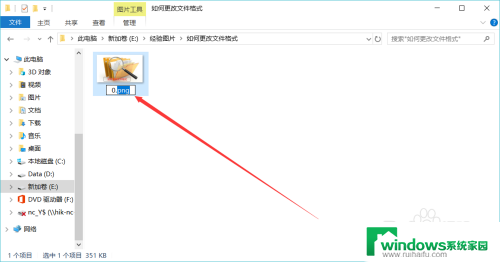
6.回车确定后会弹出一个提示框,点击【是】。这样该文件的格式就被修改好了,如下图所示。
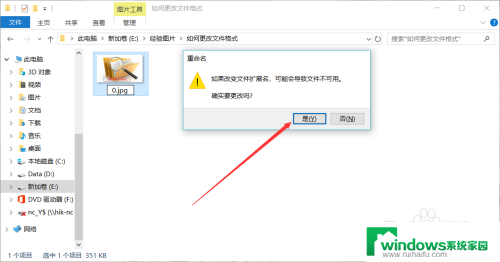
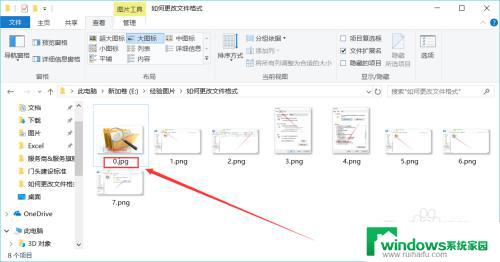
以上是如何改变文档格式的全部内容,如果遇到相同问题的用户,可以参考本文中介绍的步骤来进行修复,希望对大家有所帮助。